Cambiar el tamaño de la foto en iPhone usando enfoques en línea y fuera de línea
El cambio de las proporciones de una imagen se puede hacer por varias razones. Es posible que deba ajustar la relación de aspecto del fotógrafo, o tal vez desee recortar las secciones de la imagen que no son necesarias. Siempre tendrás una variedad de opciones disponibles para ti. Puede hacerlo en su dispositivo móvil o computadora de escritorio, pero no en ambos. En este punto, este tutorial ilustrará Cómo cambiar el tamaño de las fotos en un iPhone usando varios métodos.
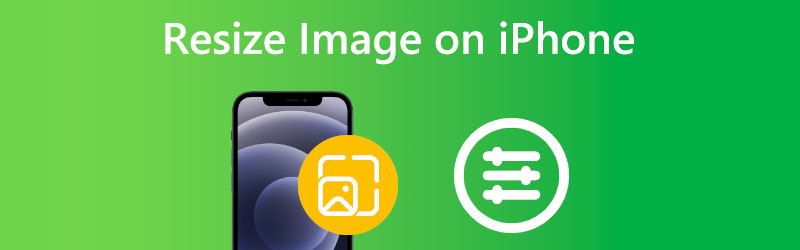

Parte 1. Cómo cambiar el tamaño de una imagen en un iPhone
La cámara de su iPhone es una herramienta vital que brinda alta calidad, una variedad de formatos de imagen e incluso capacidades de edición integradas. Puede recortar la foto, ajustar el brillo y el contraste de la imagen y hacer mucho más usando sus fotos. aplicación Una de estas numerosas características es la capacidad de cambiar el tamaño de sus imágenes usando la aplicación Fotos. Viene preinstalado en su dispositivo o software de terceros que puede descargar desde la App Store. A continuación, le mostramos cómo realizar estas cosas y cambiar el tamaño de las fotografías en su iPhone a las dimensiones que desee.
Paso 1: Adquiera la aplicación Fotos en su dispositivo, luego elija la imagen cuyo tamaño desea ajustar. Toque en el Editar que se encuentra en la esquina superior derecha de la pantalla. Aparecerá un nuevo menú con varias herramientas de edición. Ayudaría si presionas el botón Cosecha símbolo, que se encuentra en la parte inferior de la pantalla y aparece como dos ángulos rectos que se cruzan entre sí.
Paso 2: En la parte superior de la pantalla hay un ícono que parece un cuadrado compuesto de gris y negro. Toca este símbolo. Ahora ha entrado en el menú para modificar las dimensiones. Elija la que mejor se adapte a sus necesidades de la lista de alternativas en la parte inferior de la pantalla.
Paso 3: Puede guardar sus cambios tocando el botón Hecho botón, descartándolos haciendo clic en el botón Cancelar o empezar de nuevo haciendo clic en el botón Reiniciar botón en la parte superior de la pantalla.
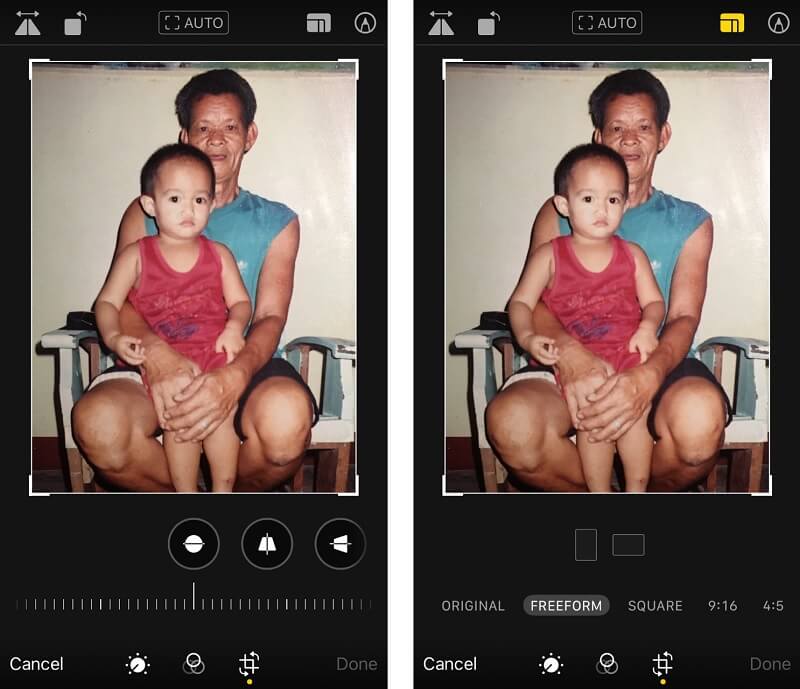
Parte 2. La mejor manera de cambiar el tamaño de las imágenes sin perder la calidad
1. Video más
Puede cambiar el tamaño de las fotos utilizando la excelente aplicación de edición de video conocida como Vidmore Free Image Upscaler en línea. Debido a que los dispositivos móviles tienen pantallas relativamente pequeñas y menos opciones de edición, puede que le resulte más conveniente utilizar un programa diseñado para el escritorio. Sus funciones de edición de video fáciles de usar e intuitivas permiten a los usuarios producir productos finales de alta calidad. Vidmore es una excelente opción para los usuarios en cualquier etapa de su carrera profesional o educativa.
Solo tendrá acceso a algunas opciones de cambio de tamaño con el iPhone. A diferencia de Vidmore, no se preocupa por mejorar la calidad de una imagen de ninguna manera. Debido a esto, un número cada vez mayor de usuarios se están convirtiendo a esta herramienta porque, sin duda, les ayudará a mantener la calidad de su herramienta. Además, no hay restricciones de tamaño al cambiar el tamaño de las imágenes con Vidmore Free Online Image Upscaler. También puede usarlo en el navegador de su dispositivo móvil si tiene uno de ellos. Puede cambiar el tamaño de la imagen en su iPhone siguiendo los sencillos procedimientos que se describen a continuación.
Paso 1: Busque Vidmore Free Image Upscaler en su navegador. Puede enviar una imagen para ampliar haciendo clic en el Cargar imagen botón en la pantalla principal. Tu computadora te invitará a subir una imagen de baja calidad.
¡Pruebe Image Upscaler ahora!
- Mejorar la calidad de la foto.
- Amplíe la imagen a 2X, 4X, 6X, 8X.
- Restaurar imagen antigua, desenfocar foto, etc.

Paso 2: Luego, elige la ampliación de la foto. La ampliación aumenta la calidad de la imagen. Puede hacer zoom a 8x.
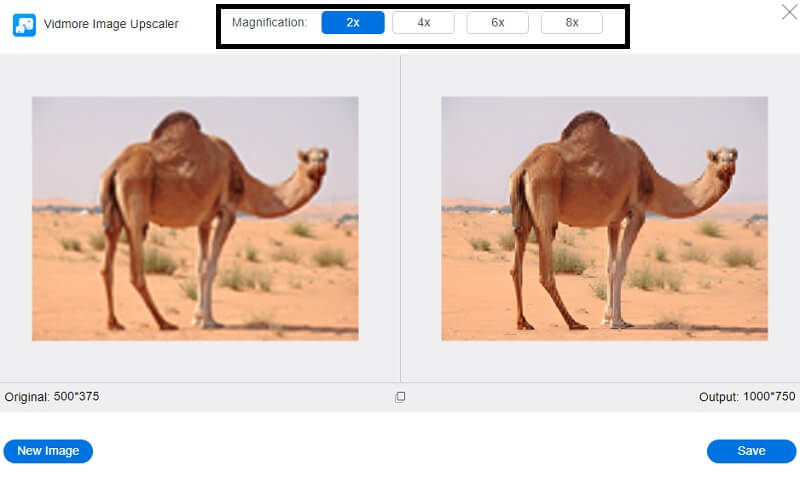
Paso 3: Seleccione la versión actualizada de la fotografía, luego haga clic en el Salvar para almacenarlo en las carpetas apropiadas en su computadora personal.
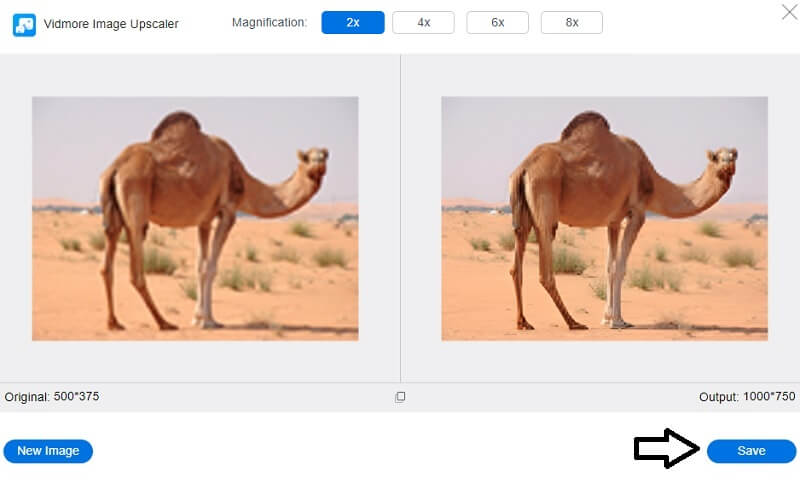
2. Apretar
Puede cambiar el tamaño de fotografías y videos usando la herramienta Desqueeze. Esta característica también es compatible con la edición de video. Los usuarios pueden seleccionar la entrada manual para los tamaños de píxeles además de los ajustes preestablecidos que puede usar para escalar rápidamente. Al cambiar el tamaño de las fotografías, puede elegir entre la opción de estiramiento, la opción de ajuste de proporción o la opción de recorte de proporción. Puede usar la detección de orientación para cambiar el tamaño de las fotos a sus proporciones originales. El simple hecho de seguir estos tres pasos le permitirá cambiar el tamaño de sus fotografías en su iPhone mientras usa Desqueeze:
Paso 1: Abra la aplicación Desqueeze y elija imágenes de su rollo de cámara. Aparecerá una nueva pantalla donde puede tocar la imagen que ha elegido para establecer una relación de escala.
Paso 2: Cuando haya reunido todas sus fotografías, toque el icono de edición en la esquina inferior izquierda de la aplicación. Defina las dimensiones de la imagen para reducirla a un tamaño determinado. Seleccione Editar, ingrese las dimensiones que desea que tenga la imagen y luego haga clic en Okay.
Paso 3: Repita presionando el Okay botón en la interfaz de usuario. Para hacer ajustes, puede usar el botón de la pata en la parte inferior del programa. Actualizará su cámara con la imagen redimensionada después de procesarla.
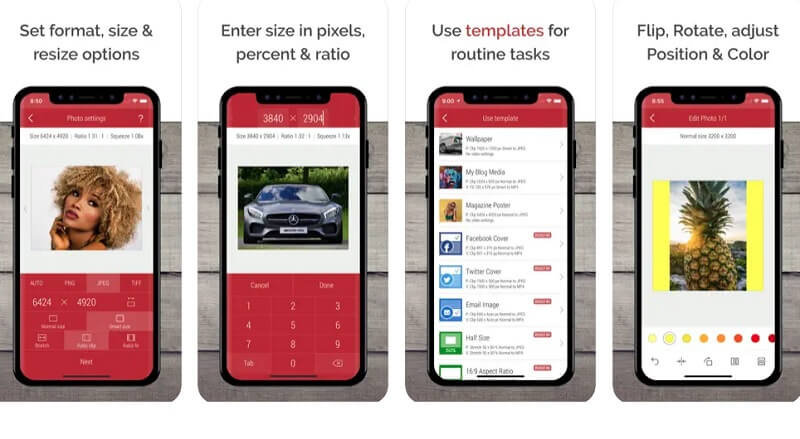
3. Tamaño instantáneo
El uso del software Instasize está disponible para teléfonos inteligentes Android y iPhone. Puede cambiar el tamaño de cualquier foto para que sea adecuada para publicarla en cualquier sitio de redes sociales o aplicación de mensajería en línea. Su forma básica es un conjunto de herramientas diseñadas para permitir a los creadores de contenido social editar imágenes utilizando filtros, marcos y ajustes profesionales. Instasize no es solo una herramienta de cambio de tamaño; también ofrece un creador de collage, archivo de texto, efectos y más. Si necesita reducir el tamaño de la imagen en su iPhone, Instasize es una excelente opción.
Paso 1: Puede obtener Instasize desde Google Playstore o Apple App Store. Puede comenzar a trabajar en sus fotos tan pronto como esté en funcionamiento. Cuando se le solicite, haga clic en el Más firme para otorgar permiso a la aplicación para acceder a sus datos.
Paso 2: Cuando aparezcan las herramientas de edición, elija el icono cuadrado a la derecha del cuadro de texto para cambiar su tamaño. Seleccione la escala deseada y confirme su aplicación haciendo clic en la casilla de verificación.
Paso 3: Por último, elige el Galería del menú desplegable que aparece después de hacer clic en la carpeta amarilla al costado de la pantalla.
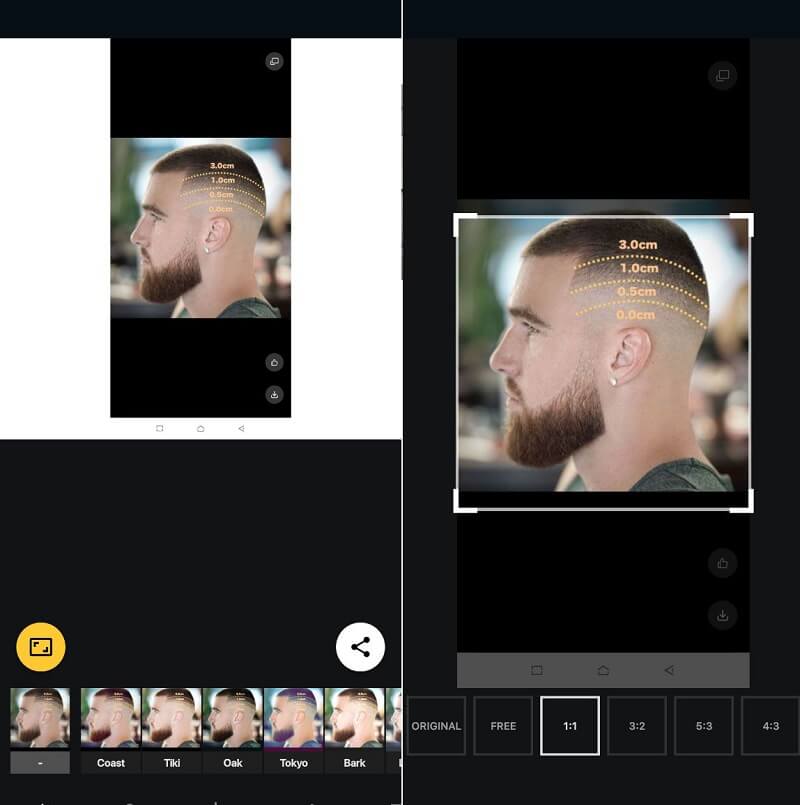
Parte 3. Preguntas frecuentes sobre cómo cambiar el tamaño de una foto en iPhone
¿Es necesario pagar para usar Instasize?
El programa se puede descargar de forma gratuita. Sin embargo, la cuenta gratuita solo brinda acceso a las herramientas de edición más básicas. Contiene una selección de fuentes y estilos de texto, algunas modificaciones de edición que hemos realizado y algunos de nuestros filtros. Después de comprar la actualización premium, puede acceder a sus funciones y filtros de edición, incluidos los del área de herramientas de belleza.
¿Cómo cambio el tamaño de una foto sin recortarla en mi iPhone?
Inicie la aplicación Accesos directos en su dispositivo iOS (iPhone o iPad) para comenzar. Para crear un nuevo acceso directo, elija la pestaña Mis accesos directos y seleccione el botón Más en la esquina superior derecha de la pantalla. Para agregar una acción, utilice el botón Agregar acción. Busque la acción Redimensionar imagen y luego agréguela a la lista de acciones.
¿Qué formatos de imagen puedo utilizar con Desqueeze?
Los formatos PNG, JPG y TIFF se aceptan para su uso como fotos en Desqueeze.
Conclusiones
Tu puedes fácilmente cambiar el tamaño de una foto en un iPhone utilizando la herramienta predeterminada. Además, hay aplicaciones que puede descargar en su teléfono inteligente que vienen con herramientas de edición adicionales. Sin embargo, suponga que desea asegurarse de que la calidad de su imagen permanezca igual una vez que se haya cambiado el tamaño. En ese caso, puede pensar en utilizar Vidmore Free Online Image Upscaler.


